4K Non-4K အသုံးပြုသူများအတွက် Netflix Streaming လမ်းညွှန်
Netflix နှင့် Max တို့ကဲ့သို့သော streaming platforms သည်ကျွန်ုပ်တို့၏အကြောင်းအရာကိုမည်သို့စားသုံးသည်ကိုတော်လှန်ပြောင်းလဲစေပြီးကျွန်ုပ်တို့၏ living ည့်ခန်းများနှင့်တိုက်ရိုက်ဂုဏ်သိက္ခာရှိသောရုပ်ရှင်များသို့အရာအားလုံးကိုအရာခပ်သိမ်းကိုမည်သို့စားသုံးသည်ကိုတော်လှန်ပြောင်းလဲခဲ့သည်။ ပြဇာတ်ရုံ၌ 'Chicken Jockey' အဖြစ်အပျက်ကိုစွန့်စားရမည့်နေ့ရက်များသည်ပျောက်ကွယ်သွားပြီ, အဲဒီအစား, သင်သည်သင်၏အိပ်ရာမှရုပ်ရှင်အတွေ့အကြုံကိုခံစားနိုင်သည်။ ကျွန်ုပ်တို့၏ပြည့်စုံသောလမ်းညွှန်သည် 4K တွင်ပါ 0 င်ခြင်းဖြင့် Netflix တွင်အမြင့်ဆုံး fidelity streaming ကိုမည်သို့အောင်မြင်နိုင်မည်နည်းမှတစ်ဆင့်လမ်းလျှောက်လိမ့်မည်။
Netflix ကို 4K အတွက်ဘယ်လိုချရမလဲ
ပထမ ဦး စွာသင်ဟာသင့်တော်သော Netflix Plan ကိုစာရင်းသွင်းထားကြောင်းသေချာစေရန်လိုအပ်သည်။ အားလုံးအစီအစဉ်များသည် 4K streaming ကိုထောက်ပံ့ရန်မစီစဉ်ထားပါ။ streaming (ကြော်ငြာများ) နှင့်စံအစီအစဉ်များနှင့်စံအစီအစဉ်များကို 1080p တွင်သင်၏ resolution ကို ဦး ထုပ်ထားပါ။ 4K streaming ကိုသော့ဖွင့်ရန်, ပရီမီယံအစီအစဉ်ကိုအဆင့်မြှင့်တင်ရန်လိုအပ်သည်။
ဤတွင်လက်ရှိ Netflix အမေရိကန်အစီအစဉ်များနှင့်၎င်းတို့၏စျေးနှုန်းများကိုဤတွင်ဖော်ပြထားသည်။
- ကြော်ငြာများနှင့်အတူစံ - တစ်လလျှင် $ 7.99 (4K)
- စံ - တစ်လလျှင်ဒေါ်လာ 17.99 (4K)
- ပရီမီယံ - တစ်လလျှင်ဒေါ်လာ 24.99 (4))
သင့်မှာ 4K အတွက်မှန်ကန်သောပစ္စည်းကိရိယာများရှိပါသလား။
ထို့နောက်သင်၏ hardware သည် 4K streaming ကိုထောက်ပံ့ကြောင်းစစ်ဆေးပါ။ သင်၏မော်နီတာသို့မဟုတ်စမတ်တီဗီသည် 4K (3840 x 2160) resolution ကိုပြသနိုင်မည်ဖြစ်သည်။ အကယ်. သင်သည်ပြင်ပ streaming device ကို မီးချောင်း တစ်ခုသို့မဟုတ် ပန်းသီးတီဗီ ကဲ့သို့သောပြင်ပလွှင့်စက်တစ်ခုအသုံးပြုနေပါက 4K ကိုလည်းထောက်ပံ့ရမည်။ ထို့အပြင်သင်၏စက်ကိုသင်၏တီဗွီနှင့်ချိတ်ဆက်ထားသောကေဘယ်ကြိုးများသည်အလုပ်အပေါ်တက်သင့်သည်။ Netflix သည် 4K streaming အတွက် Premium High Speed HDMI သို့မဟုတ် Ultra High Speed HDMI ကေဘယ်ကြိုးကို အသုံးပြု. အကြံပြုသည် ။
 ဘတ်ဂျက် 4K streaming device ကို
ဘတ်ဂျက် 4K streaming device ကို
Amazon Fire TV Stick 4K max
အမေဇုံမှာ 1-ee
 4k အတွက် HDMI
4k အတွက် HDMI
Belkin HDMI 2.1 Ultra High Speed
အမေဇုံမှာ 1-ee
 အကောင်းဆုံး 4K တီဗီ
အကောင်းဆုံး 4K တီဗီ
LG 65 "Class Oled Evo C4
အမေဇုံမှာ 0 င်
 အကောင်းဆုံး 4K မော်နီတာ (Gaming အတွက်)
အကောင်းဆုံး 4K မော်နီတာ (Gaming အတွက်)
Asus Rog ဆွစ်ဖ် PG32UCDDP
အကောင်းဆုံးဝယ်မှာ 0 င်
သင်၏ပြန်ဖွင့်ချိန်ချိန်ညှိချက်များကိုစစ်ဆေးပါ
သင်၏အစီအစဉ်နှင့်ပစ္စည်းကိရိယာများကိုအတည်ပြုပြီးနောက်သင်၏ပြန်ဖွင့်ချိန်ချိန်ညှိချက်များကိုညှိပါ။ သင်၏ Netflix အကောင့်သို့သင်၏ PC တွင် log, သင်၏ပရိုဖိုင်းအိုင်ကွန်ကို နှိပ်. 'Manage profiles' ကိုရွေးချယ်ပါ။ 4K streaming အတွက်သင်အသုံးပြုလိုသည့်တိကျသောအကောင့်သို့ သွား. 'ပြန်ဖွင့်ချိန်ညှိချက်များ' သို့ scroll လုပ်ပါ။ ဤချိန်ညှိချက်သည်၎င်းကိုထောက်ပံ့သောအကြောင်းအရာများအတွက် 4K streaming ကိုဖွင့်ပေးလိမ့်မည်။
သင်၏အင်တာနက်ဆက်သွယ်မှုသည်လုံလောက်မှုမရှိပါက 'High' ကိုရွေးချယ်ခြင်းသည်အများအားဖြင့်ကြားခံသို့မဟုတ်အေးခဲစေနိုင်သည်ကိုသတိရပါ။ ထို့အပြင် 4K တွင် streaming သည်သင်၏မိုဘိုင်းဒေတာထောက်ပံ့ကြေးကိုလျင်မြန်စွာပျောက်ကွယ်သွားနိုင်သည့်အချက်အလက်များပိုမိုသုံးစွဲကြောင်းသတိပြုပါ။
Netflix ရုပ်ရှင်ကြည့်ရှုရန်အခြားနည်းလမ်းများနှင့် 4K တွင်ပြပွဲများကိုကြည့်ရှုရန်နည်းလမ်းများရှိပါသလား။
streaming သည်အဆင်ပြေဆုံးရွေးချယ်စရာအကောင်းဆုံးဖြစ်သော်လည်းရုပ်ပိုင်းဆိုင်ရာမီဒီယာသည်နေရာ၌ရှိနေဆဲဖြစ်သည်။ Blu-ray ၏ပြန်လည်ရှင်သန်မှုသည် Daredevil, Arcane, arcane, arcane, arcane, arcane, သရဖူ , ဤ Blu-ray editions များကိုပိုင်ဆိုင်ခြင်းသည်၎င်းတို့ကို streaming 0 န်ဆောင်မှုမှဖယ်ရှားခံရလျှင်ပင်သင်ကြိုက်နှစ်သက်သောပြပွဲများကိုခံစားနိုင်သည်။ တစ်ညလုံးပျောက်ကွယ်သွားနိုင်သည့်ခေတ်တွင်ရုပ်ပိုင်းဆိုင်ရာမိတ္တူများသည်ရေရှည်တည်တံ့သောဖြေရှင်းနည်းကိုပေးသည်။
![Arcane: ဒဏ် leg ာရီပုံပြင်များ - ရာသီတစ်ခု - Limited Edition STEEW 4K Ultra HD + Blu-Ray [4K UHD-ray [4K UHD]](https://imgs.ksjha.com/uploads/94/680865e754098.webp) Arcane: ဒဏ် leg ာရီပုံပြင်များ - ရာသီတစ်ခု - Limited Edition STEEW 4K Ultra HD + Blu-Ray [4K UHD-ray [4K UHD]
Arcane: ဒဏ် leg ာရီပုံပြင်များ - ရာသီတစ်ခု - Limited Edition STEEW 4K Ultra HD + Blu-Ray [4K UHD-ray [4K UHD]
အမေဇုံမှာ 13See
-

Jaguar Land Rover Top Trumps
-

Dress up a modern star and draw models for free
-

Soccer Penalty: Live Goalie
-

Jesus Bible Trivia Games Quiz
-

편의점 퀴즈
-
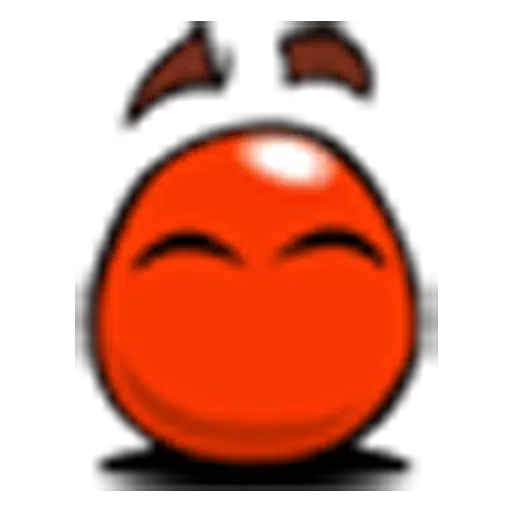
Bounce Tales - Original Nokia
-

The Casino-De Slots
-

Rox Game
-
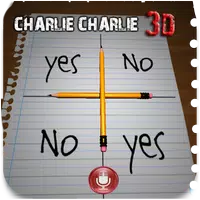
Charlie Charlie challenge 3d
-

Fairy Godmother: Dark
-

Secrets of the Castle Match 3
-
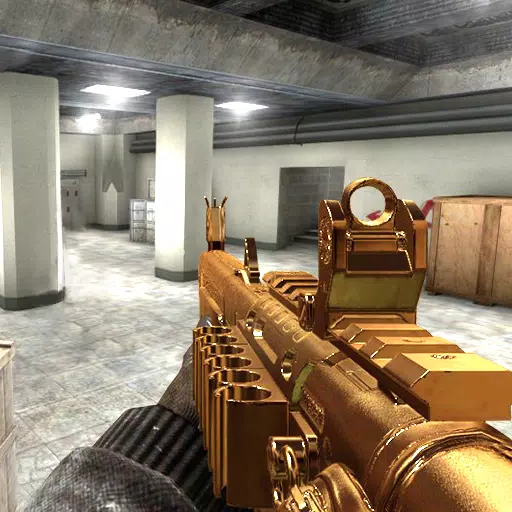
Special Strike Shooter
-
1

Stardew Valley- ကျက်သရေရှိမှုနှင့် လက်နက်အတုပြုလုပ်ရန် လမ်းညွှန်ချက်အပြည့်အစုံ
Jan 07,2025
-
2

Roblox UGC ကန့်သတ်ကုဒ်များကို 2025 ခုနှစ် ဇန်နဝါရီလတွင် ထုတ်ဖော်ပြသခဲ့သည်။
Jan 06,2025
-
3

Pokémon TCG Pocket- ပြဿနာဖြေရှင်းခြင်း Error 102 ကို ဖြေရှင်းပြီးပါပြီ။
Jan 08,2025
-
4

Blue Archive Cyber New Year March Event ကို ထုတ်ဖော်ပြသသည်။
Dec 19,2024
-
5

Blood Strike - 2025 ခုနှစ် ဇန်န၀ါရီလ 2025 တွင် အလုပ်လုပ်သော ရွေးနုတ်ကုဒ်များအားလုံး
Jan 08,2025
-
6

Cyber Quest- Android တွင်စွဲမက်ဖွယ်ကောင်းသော Card Battles တွင်ပါဝင်ပါ။
Dec 19,2024
-
7
![roblox forsaken ဇာတ်ကောင် Tier List [update] (2025)](https://imgs.ksjha.com/uploads/18/17380116246797f3e8a8a39.jpg)
roblox forsaken ဇာတ်ကောင် Tier List [update] (2025)
Mar 17,2025
-
8

Bart Bonte သည် ကြောင်တစ်ကောင်ကို 'For' ကိုရယူရန် သင်ကစားသည့်နေရာတွင် မစ်စတာအန်တိုနီယို ပဟေဋ္ဌိအသစ်တစ်ခုကို ချပေးခဲ့သည်။
Dec 18,2024
-
9

Sony အသစ်ထွက်ရှိ Midnight အနက်ရောင် PS5 ဆက်စပ်ပစ္စည်းများ
Jan 08,2025
-
10

Roblox- RIVALS ကုဒ်များ (ဇန်နဝါရီ 2025)
Jan 07,2025
-
ဒေါင်းလုဒ်လုပ်ပါ။

Random fap scene
ပေါ့ပေါ့ပါးပါး / 20.10M
အပ်ဒိတ်: Dec 26,2024
-
ဒေါင်းလုဒ်လုပ်ပါ။
![Corrupting the Universe [v3.0]](https://imgs.ksjha.com/uploads/66/1719514653667db61d741e9.jpg)
Corrupting the Universe [v3.0]
ပေါ့ပေါ့ပါးပါး / 486.00M
အပ်ဒိတ်: Dec 17,2024
-
ဒေါင်းလုဒ်လုပ်ပါ။

A Simple Life with My Unobtrusive Sister
ပေါ့ပေါ့ပါးပါး / 392.30M
အပ်ဒိတ်: Mar 27,2025
-
4
Arceus X script
-
5
Ben 10 A day with Gwen
-
6
A Wife And Mother
-
7
Permit Deny
-
8
Oniga Town of the Dead
-
9
Cute Reapers in my Room Android
-
10
Utouto Suyasuya


